Facebookダークモード–あなたの目に快適な新鮮な外観の新しいFacebook
公開: 2022-02-13Facebookのダークモードオプションを熱心に待っていますか? そして、 Facebookダークモードを有効にする方法を知りたいですか? 次に、新しいFacebookに切り替えて、ダークモードオプションとFacebookの新しい外観を取得する必要があります。
ここで、この記事を読んで、PC、Android、iPhone、iPodデバイスなどのデバイスでFacebookダークモードを有効にする方法を学びましょう。 また、新しいFacebookデスクトップサイトに切り替えて、Facebookデスクトップサイトのダークモード機能を取得する方法を学ぶこともできます。
目次
ダークモードとは何ですか?
ダークモードまたはナイトモードまたはダークテーマは、ダークカラースキームのライトに他なりません。
これは、デバイスの補足モードであり、いつでもデバイスの画面を暗くすることができます。
ダークモードでは、読みやすさに必要な最小の色のコントラスト比を維持するために、デバイスの画面から放出される光が少なくなります。
さらに、夜間や暗い環境では、暗い背景のテキストを目で読むのが快適です。
- 関連:GoogleChromeダークモードを有効にする方法
Facebookダークモードとは何ですか?
配色が反転した暗い背景のFacebookでのソーシャルネットワーキングは、Facebookダークモードと呼ばれます。
現在、Facebookはダークモード用のデスクトップサイトの設計を開始しています。 また、デスクトップサイトのユーザーのみにダークモード機能を提供しています。 ただし、Facebookデスクトップページでダークモードオプションを取得するには、新しいFacebookに切り替える必要があります。
新しいFacebookデスクトップサイトは、ダークモードオプション、あらゆるものに追いつくためのより速い読み込み時間、より大きなフォント、そして物事を簡単に見つけるための簡素化されたレイアウトを提供するので、本当に素晴らしくて見栄えがします。
一方、FacebookAndroidアプリには公式にはダークモード機能がありません。 ただし、Facebookダークモード機能はFacebookベータテスターのみが利用できます。 ただし、Facebookアプリのテストプログラムはいっぱいで、これ以上参加者を受け入れていません。 そのため、Facebook AndroidAppベータテストプログラムに参加する機会がない場合があります。
また、FacebookiOSアプリのダークモードオプションに関する情報はありません。 ただし、FacebookiOSおよびAndroidAppsユーザー向けのダークモードオプションが間もなく登場します。
ただし、AndroidおよびiOSデバイスでChromeブラウザーを使用すると、Facebookでダークモードの機能を体験できます。 詳細については、この記事の次のセクションを参照してください。
ダークモード:簡単な歴史
世界中の携帯電話会社の多くは、スマートフォンにOLEDスクリーンを好んでいます。 OLEDスクリーンには次のような驚くべき利点があるためです。
背景が暗いため、消費電力が少なくなります。
そして、それは暗い背景でより少ない光を発します。
したがって、スマートフォンのバッテリー寿命はダークモードで向上します。 そのため、すべてのスマートフォンメーカーはスマートフォンにOLEDスクリーンを好みます。
最初に、Microsoftは暗い背景のWindows Phone7をリリースしました。
次に、2018年11月、GoogleはAndroidデバイスのダークモードがバッテリーを節約することを証明しました。
次に、2018年12月、Samsungはダークモード機能を備えたOne UIAndroidデバイスを発表しました。
次の2019年6月、Appleはネイティブアプリケーションにダークモード機能を組み込み始めました。
現在、すべてのスマートフォンとデスクトップデバイスにダークモード機能が搭載されています。
なぜ誰もがFacebookダークモードを好むのですか?
夜間や暗い環境では、暗い背景でテキストを読むことはあなたの目に快適です。
Facebookのダークモードでは、OLEDなどのデバイス画面の消費電力が少なくなります。 したがって、Facebookダークモードはデバイスのバッテリー寿命を節約します。
世界中の多くの人々が夜間にFacebookを使用しています。 そのため、目を保護するために、ほとんどの人が夜間にデバイスでFacebookダークモードを使用しています。
Facebookダークモードの長所と短所は何ですか?
Facebookダークモードの長所:
- 眼精疲労の軽減:
- 夜間や暗い場所で暗い背景のテキストを読むと、目がより健康的で快適になります。
- そのため、夜間にデバイスで暗い背景を使用すると、目の負担が軽減されます。
- エネルギーは3倍以上節約できます:
- 白の背景モードと比較して、デバイスのOLED画面は、暗い背景モードで3分の1以上の電力を消費します。
- バッテリー寿命を節約:
- ダークモードでは、デバイスのOLED画面の消費電力が3分の1になるため、デバイスのバッテリー寿命が向上します。
Facebookダークモードの短所:
- 現在、Facebookはデスクトップサイトのユーザーにのみダークモードオプションを提供しています。 また、AndriodおよびiOSアプリのダークモードオプションは提供していません。 そのため、AndroidまたはiOSデバイスのFacebookアプリでダークモードを有効にすることはできません。
- Facebookのダークモードでは、色付きのテキスト、GIF、PNG画像をはっきりと表示できません。
- Facebookのダークモードは、日中に使用することはお勧めできません。
あなたが好きかもしれない:Facebookの投稿にYoutubeビデオを埋め込む方法
Facebookダークモードを有効にする方法は?
世界中の何十億ものユーザーがFacebookAppのダークモード機能を待っています。 そのため、Facebookは、デスクトップサイト、Android、およびiOSアプリにダークモードオプションを含める作業を開始しました。 しかし現在、Facebookはデスクトップサイトのユーザーにのみダークモードオプションを提供しています。 また、これらのユーザーは、Facebookデスクトップサイトでダークモードオプションを取得するために、新しいFacebookに切り替える必要があります。
一方、Facebook Androidアプリのダークモード機能は利用可能であり、Facebookベータテスターのみに限定されています。 しかし、このベータ版は現在いっぱいです。 そのため、参加する機会が少ないか、まったくない可能性があります。 しかし、今は心配する必要はありません。 間もなくダークモードオプションがすべてのFacebookAndroidおよびiOSアプリユーザーに利用可能になるためです。 ただし、当面の間、AndroidおよびiOSデバイスでGoogle Chromeを使用することにより、Facebookでダークモードの機能を体験できます。
それでは、PC、Android、iPhone、iPodなどのデバイスでFacebookダークモードを有効にする方法を見てみましょう。
1.デスクトップデバイスでFacebookダークモードを有効にする方法
ビデオチュートリアル:
Facebookでダークモードを有効にする方法については、この1分間の簡単なチュートリアルをご覧ください。 ただし、ビデオをスキップして後で続行することは自由です。
このセクションでは、デスクトップでFacecbookダークモードを有効にする方法について説明します。
合計時間: 3分
ステップ1:Facebookを開く
デスクトップデバイスでChromeブラウザを開きます。 そして、FacebookのWebサイトを開いてログインします。
ステップ2:新しいFacebookに切り替える
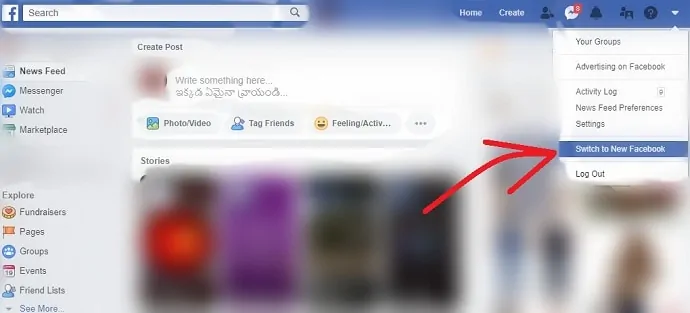
次に、Facebook Webページの右上隅にある、アカウントアイコンをクリックします。 次に、[新しいFacebookに切り替える]オプションを表示できます。 次にそれをクリックします。 そして、ステップ6に進みます。
ステップ3:新しいFacebook
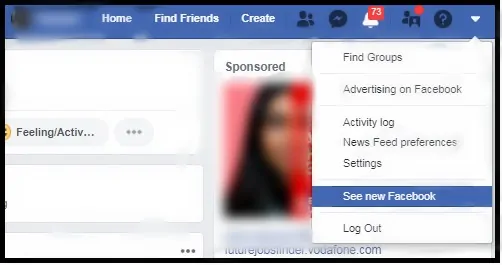
[新しいFacebookに切り替える]オプションが見つからない場合は、[アカウント]アイコンをクリックした後、[新しいFacebookを表示]オプションを表示できます。
ステップ4:順番待ちリストに参加する
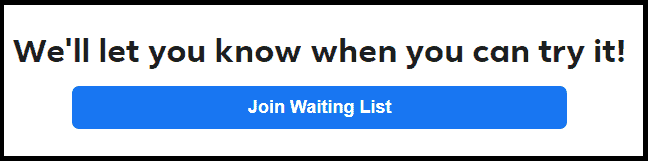
次に、新しいFacebookの画像と機能を表示できます。 次に、下にスクロールして[待機リストに参加]ボタンを表示します。 [待機リストに参加]ボタンをクリックします。 次に、[参加済み]ボタンがすぐに表示されます。

ステップ5:Facebookが承認するのを待つ
次に、Facebookから承認を得るまで数時間待つ必要があります。 Facebookが参加を承認すると、Facebookデスクトップサイトページで[新しいFacebookに切り替える]オプションを表示できます。 そのため、Facebookデスクトップサイトページで[新しいFacebookに切り替える]オプションを頻繁に確認してください。 Facebookデスクトップサイトページに[新しいFacebookに切り替える]オプションが含まれているとします。 次にそれをクリックします。
ステップ6:[次へ]ボタンをクリックします
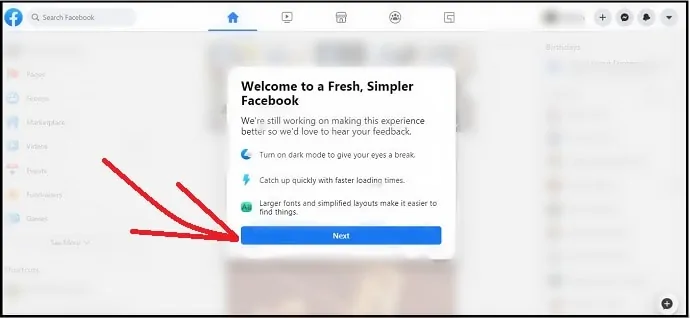
次に、ウェルカムメッセージが表示されます。 次に、その下にある[次へ]ボタンをクリックします。
ステップ7:ダークオプションを選択
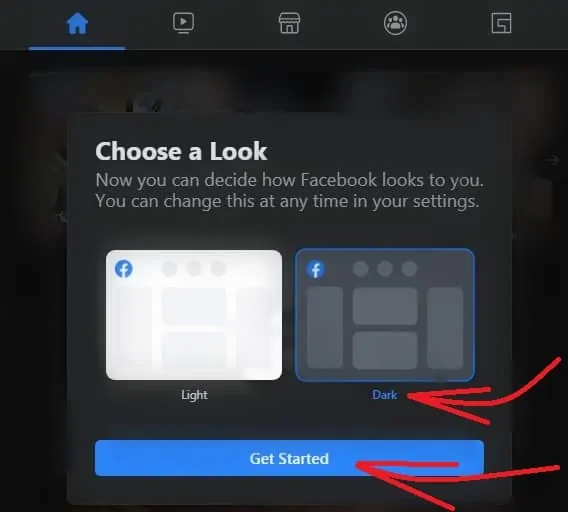
次に、ライトとダークの2つのオプションを表示できます。 [ダーク]をクリックしてから、[開始]ボタンをクリックします。
ステップ8:ダークモードトグルスイッチを有効または無効にする
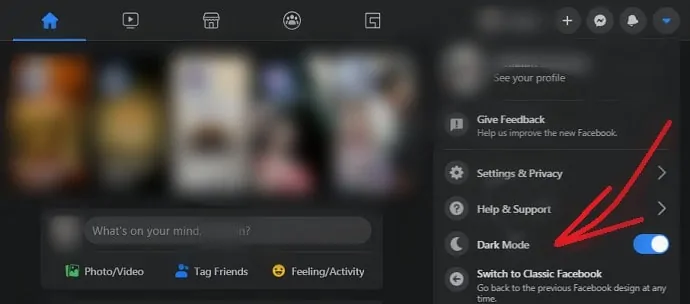
おお! FacebookのWebページがダークモードで新しい外観で再び開きます。 次に、Facebook Webページの右上隅にある、アカウントアイコンをクリックします。 次に、お気に入りの新しいオプションのダークモードを表示できます。
このダークモードトグルスイッチを使用して、FacebookWebページのダークモードをオフおよびオンにします。
それでおしまい! これで、新しいFacebookに切り替えて、FacebookWebページでダークモードを有効にしました。
ダークモードでのFacebookデスクトップサイトのWebページの画像
次に、FacebookWebページがダークモードでどのように表示されるかを見てみましょう。 まず、ダークモードでのホームページをご覧ください。
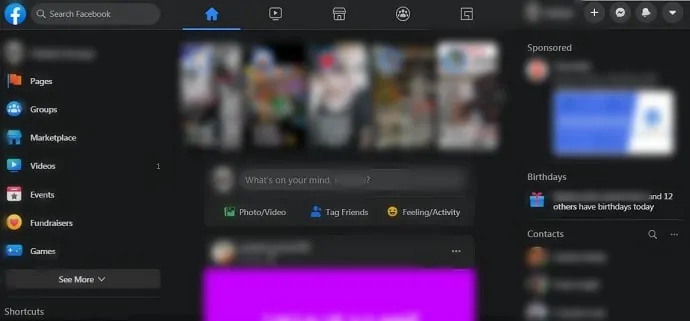
次に、FacebookプロファイルのWebページがダークモードでどのように表示されるかを見てみましょう。
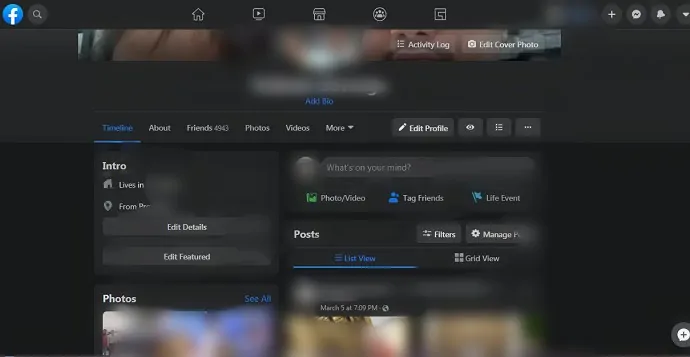
そのように、ダークモードではすべてのFacebookWebページに新しい外観が表示されます。 さらに、暗い背景にすべての記号、ボタン、オプション、テキストなどを白色で表示できます。
- 読む:Facebookでアルバムを作成する2つの方法
2.AndroidデバイスでFacebookダークモードを有効にする方法
現在、FacebookはAndroidアプリにダークモードオプションを提供していません。 ただし、ダークモード機能は利用可能であり、Facebookベータテスターのみに制限されています。 したがって、Facebook Androidアプリでダークモードオプションを取得するには、Facebookアプリのテストプログラムに参加する必要があります。 しかし現在、Facebookアプリのテストプログラムはいっぱいで、これ以上テスターを受け入れていません。
ただし、以下の手順に従って、Facebookアプリのテストプログラムに参加する機会があるかどうかを頻繁に確認できます。
ステップ1:ChromeなどのブラウザでFacebook Android BetaAppページを開きます。
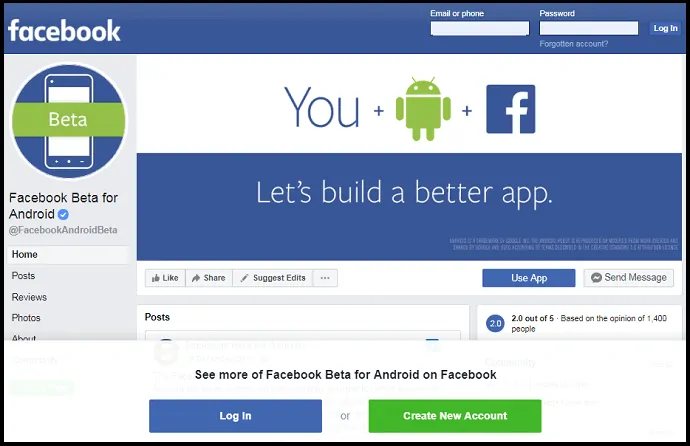
ステップ2:次に、FacebookIDとパスワードを使用してログインします。
ステップ3:次に、[アプリを使用]ボタンをクリックします。
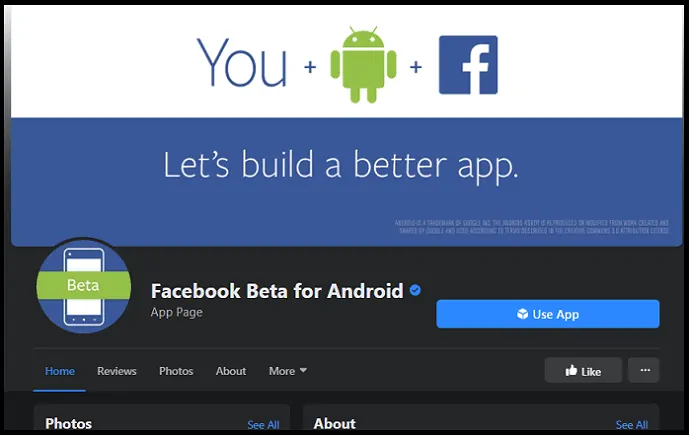
ステップ4:次に、運が良ければ、アプリプログラムをテストするように勧める招待メッセージが画面に表示されます。 それ以外の場合は、次のページが開き、Facebookアプリのテストプログラムがいっぱいで、これ以上参加者を受け入れないというメッセージが表示されます。
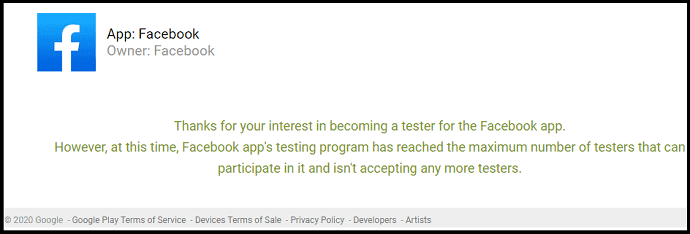
ただし、当面の間、Androidデバイスでは、Google Chromeを使用して、Facebookでダークモードの機能を体験できます。 詳細については、以下の手順を実行してください。
- AndroidデバイスでGoogleChromeブラウザを開きます。
- 次に、アドレスバーに「 Chrome:// flags 」と入力して検索します。
- 次に、検索フラグバーに「ダーク」と入力します。
- 次に、デフォルトから有効までの次のオプションを有効にします。
- Webコンテンツのダークモードを強制します。
- テーマ設定の[Webサイトを暗くする]チェックボックス。
- 次に、[再起動]ボタンをクリックします。
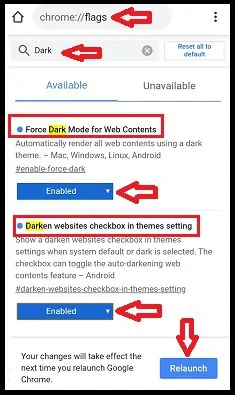
- 次に、クロムの右上にあるその他のオプション記号(3つの垂直ドット)をクリックします。
- 次に、[設定]、[テーマ]の順にクリックします。
- 次に、[ダーク]オプションを選択します。 そして、 Webサイトを暗くするオプション。
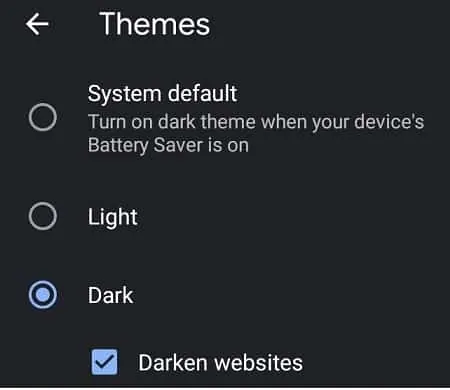
- 次に、クロームがダークモードになります。
- 次に、FacebookのWebサイトを開いて、Chromeにログインした場合。 次に、FacebookWebページでもダークモードが有効になります。
それでおしまい! これで、AndroidデバイスのChromeブラウザを使用して、Facebookでダークモードの機能を体験できました。
3.iPhoneおよびiPadデバイスでFacebookDarkModeを有効にする方法
現在、FacebookはiOSアプリにもダークモード機能を提供していません。
ただし、iOSデバイスでは、Google Chromeを使用して、Facebookでダークモードの機能を体験できます。 詳細については、以下の手順を実行してください。
- iPhoneまたはiPadデバイスがiOS13以降のバージョンで更新されていることを確認します。
- 次に、iPhoneまたはiPadデバイスで、[設定]、[ディスプレイと明るさ]の順に移動します。
- 次に、 Darkを選択します。
- 次に、iOSデバイスがダークモードになります。
- 次に、iOSデバイスでChromeブラウザを開くと、自動的にダークモードになります。
- 次に、FacebookのWebサイトを開いて、Chromeにログインした場合。 次に、FacebookWebページでもダークモードが有効になります。
それでおしまい! これで、iPhoneまたはiPadデバイスでChromeブラウザを使用して、Facebookでダークモードの機能を体験できました。
Facebookダークモードの最終的な考え
これで、PC、Android、iPhone、およびiPadデバイスでFacebookダークモードを有効にする方法について完全な知識を得ることができました。
現在、Facebookは、デスクトップサイトのユーザー向けに新しいFacebookでダークモードオプションを提供しています。 したがって、新しいFacebookに切り替えて、Facebookデスクトップサイトのページを暗くて新しい外観にすることができます。 新しいFacebookデスクトップサイトのダークモードは、間違いなく素晴らしい新しい外観を提供します。 なぜなら:
- 暗い背景にテキスト、アイコン、オプション、記号、ボタンを白い色で表示することで、目を緊張から解放します。
- 大きなフォントとシンプルなレイアウトを備えているため、お気に入りのものをすばやく見つけることができます。
- 新しいFacebookでは、ホーム、ビデオ、マーケットプレイス、グループ、ゲームなどの新しいボタンがFacebook Webページの上部に追加され、FacebookAndroidおよびiOSアプリの場合と同じように誰にでもすばやく切り替えることができます。
一方、FacebookはAndroidおよびiOSアプリにダークモード機能を提供していませんが、GoogleChromeを使用してFacebookAndroidおよびiOSアプリでダークモードの機能を体験できます。 ただし、Facebookは間もなくAndroidおよびiOSアプリにダークモード機能を追加する予定です。
- 次を読む:Facebookメッセンジャーで誰かをブロックする方法は?
- Facebookメッセージを削除する2つの方法(PC / Androidの場合)
この記事は、PC、Android、iPhone、iPadなどのデバイスでFacebookダークモードを有効にするのに間違いなく役立つと思います。 さらに、新しいFacebookに切り替えて、ダークモードなどのFacebookデスクトップWebページの機能を追加する方法を学ぶことができます。 この記事が気に入ったら、共有して、Facebook、Twitter、YouTubeでwhatvwantをフォローしてヒントを入手してください。
Facebookダークモード:FAQ
Facebookにはダークモードがありますか?
はい。 現在、Facebookは、デスクトップサイトのユーザーのみに新しいFacebookでダークモードオプションを提供しています。 ただし、AndroidおよびiOSアプリのユーザーにはダークモードオプションを提供していません。
Facebookでダークモードをオンにするにはどうすればよいですか?
Facebookデスクトップサイトを開いてログインします。次に、Webページの右上隅にあるアカウントアイコンをクリックします。 次に、[新しいFacebookに切り替える]をクリックします。 そして、いくつかの簡単な手順に従って、FacebookデスクトップWebページでダークモードをオンにします。 詳細については、この記事を1回確認してください。
FacebookにはダークモードのiPhoneがありますか?
いいえ。Facebookアプリにはダークモード機能はありません。 しかし、すぐに来るでしょう。
FBダークモードとは何ですか?
暗い背景に白い色または反転した色のテキストがあるFacebookのソーシャルネットワーキングは、Facebookダークモードと呼ばれます。
